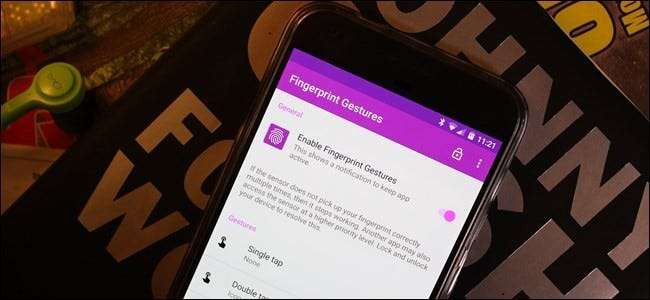
Så du har en skinnende ny Android-telefon, utstyrt med en sikkerhetsvennlig fingeravtrykkskanner. Gratulerer! Men visste du at, selv om det er nyttig alene, kan du faktisk få fingeravtrykkskanneren til å gjøre mer enn bare å låse opp telefonen din? En app som heter Fingeravtrykkbevegelser kan ta den lille skanneren til neste nivå.
I utgangspunktet lar denne appen deg gjøre mer med telefonens fingeravtrykkskanner. På samme måte som Googles Pixel-telefoner kan bruke sveip nedbevegelsen på skanneren for å vise varselskyggen, kan fingeravtrykkbevegelser bringe denne funksjonaliteten (og mye mer) til i utgangspunktet hvilken som helst telefon med fingeravtrykkskanner.
Fortsett og gi den en installasjon ved hjelp av lenken ovenfor - det er gratis å installere og bruke, selv om det er et alternativ på 1,49 USD for å kvitte seg med annonser og låse opp alle appens funksjoner. La oss snakke om noen av tingene det kan gjøre.
MERKNAD: Fingeravtrykkbevegelser fungerer ikke hvis du bruker en eldre enhet som verken har Googles eller Samsungs fingeravtrykks-API-er aktivert. Så noen eldre enheter med fingeravtrykkskannere støttes kanskje ikke. På samme måte, hvis du bruker et rimeligere håndsett med en fingeravtrykkskanner, er det en sjanse for at det kan bruke sitt eget system i stedet for Googles API. En sikker måte å vite om det er ikke å bruke Googles API er å sjekke Android-versjonen din: hvis det er Lollipop eller under, bruker det ikke Googles API og fingeravtrykkbevegelser fungerer ikke.
Fingeravtrykkbevegelser vil også legge et vedvarende varsel i varselskyggen din. Dette er et fast punkt for mange mennesker, men jeg har ikke funnet det å være så påtrengende. Det gir tilgang til appens innstillinger for raske endringer og modifikasjoner, noe jeg kan sette pris på. Dessverre er det ingen måte å deaktivere det på nåværende tidspunkt, så det er alt eller ingenting.
Fint med begge disse? Ok, la oss komme i gang.
Komme i gang med fingeravtrykkbevegelser
Når du fyrer opp appen, er det første du må gjøre å aktivere den. Bytt den lille glidebryteren øverst for å begynne å bruke appen.
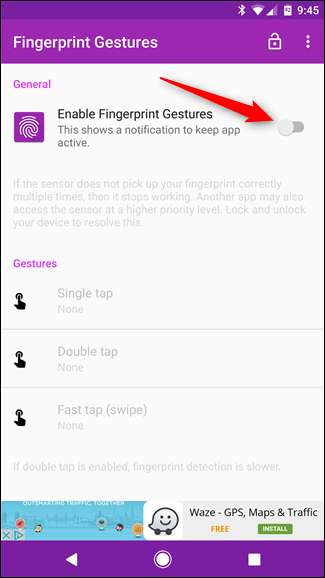
Med appen aktivert, kan du kunne begynn å sette opp bevegelsene dine for enkelttrykk, dobbeltklikk og hurtigknapp / sveipbevegelser. Men! Jeg vil faktisk anbefale å bla litt ned og sjekke ut Demomodus først.
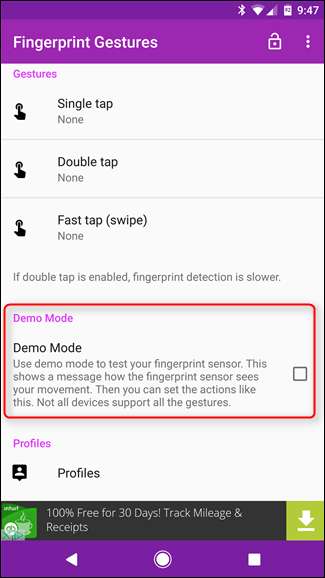
I utgangspunktet gir demomodus deg en enkel måte å teste ut hvordan fingeravtrykkbevegelser skal reagere med telefonens spesielle modell for fingeravtrykkskanner. Når denne modusen er aktivert, får du et skålvarsel som viser hvordan appen ser hver enkelt handling - gå gjennom hver enkelt (enkelt trykk, dobbeltklikk og sveip) for å få en følelse av hvordan appen vil reagere på de spesifikke handlingene. Dette vil hjelpe deg mye når du prøver å bruke det senere.
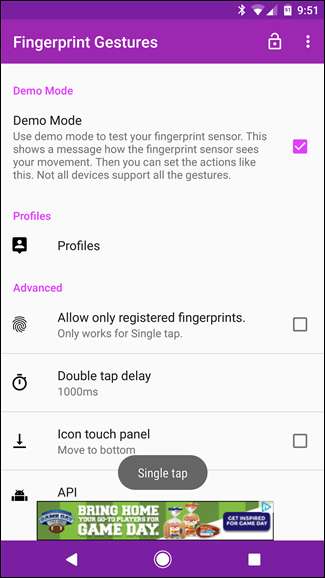
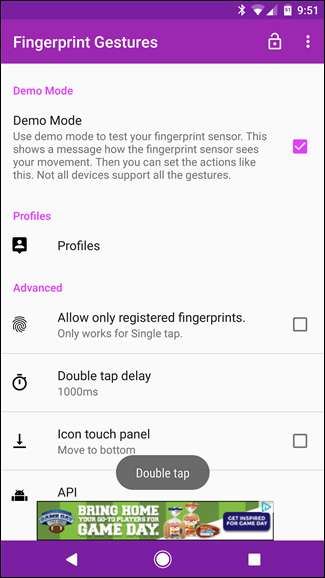
Etter at du har spilt med det en stund, kan du fortsette og deaktivere det, ellers får du en skålmelding hver gang du berører fingeravtrykkskanneren. Det kan fort bli irriterende.
Sette opp bevegelsene dine
Rull tilbake til "Bevegelser" -delen, du kan nå begynne å tilpasse hver bevegelse. Trykk på og be for å sette handlingen.
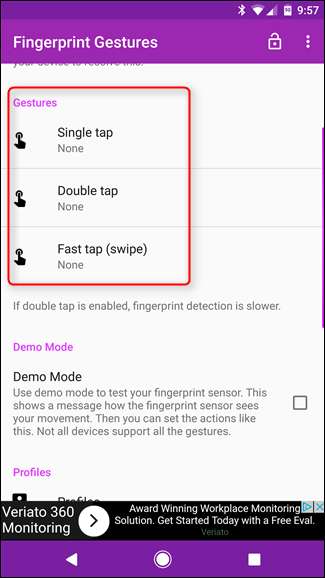
Det er en drepte av alternativer å velge mellom her. Dette er sannsynligvis et godt tidspunkt å påpeke at hvis du bruker en rotfestet enhet , Fingerprint Gestures er utrolig kraftig. Du kan definitivt fortsatt bruke den på et ikke-forankret håndsett, men for å få tilgang til alt det kan gjøre, vil det være nødvendig med en rotfestet telefon.
Når det er sagt, la oss ta en rask titt på alt du kan få appen til å gjøre:
- Ikon berøringspanel : Dette viser et panel med ni snarveier som kan tilpasses.
- Navigasjon: Tilbake, Hjem og Nylig apptaster, alt fra fingeravtrykkskanneren.
- På-knapp: Ta opp strømmenyen, og start til og med telefonen på rotte håndsett.
- Rulling (rot kreves): Rull opp eller ned i apper.
- Varsler: Åpne eller bytt varsel- eller hurtiginnstillingspanelene.
- Mediekontroller (Android 6.0+): Spill av / pause, hopp over sang eller spill forrige spor.
- Innstillinger: Slå på automatisk rotering (6.0+), slå på lommelykten (6.0+), eller slå på ringetonen.
- App: Start en app eller en snarvei (for eksempel Nova-aktivitet).
- Annen: Søk, ta et skjermbilde (bare rot), start Google Assistant (bare rot), bytt flervindu (7.0+), eller bytt til forrige app (7.0+).
Som jeg kan, det kan gjøre mye .
For å sette en handling, trykk bare på den. Noen av valgene vil kreve litt mer interaksjon, men alt avhenger av hvilken du velger. Den som krever mest oppsett er Icon Touch Panel, men du vil faktisk ikke gjøre noe mer med det før første gang du starter det. Med det, la oss se nærmere på det før vi går videre til resten av funksjonene.
La oss si av hensyn til dette eksemplet at du valgte ikonet berøringspanel som dobbelt trykkfunksjon. Når du utfører denne kommandoen, vises panelet med blanke alternativer som ser ut som fingeravtrykk - trykk på et av dem for å angi den aktuelle snarveien. Senteralternativet fører tilbake til de viktigste innstillingene for fingeravtrykkbevegelser.
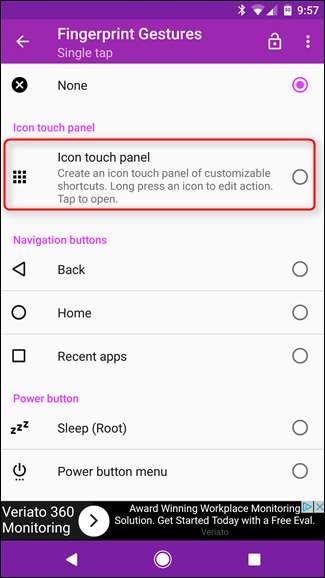
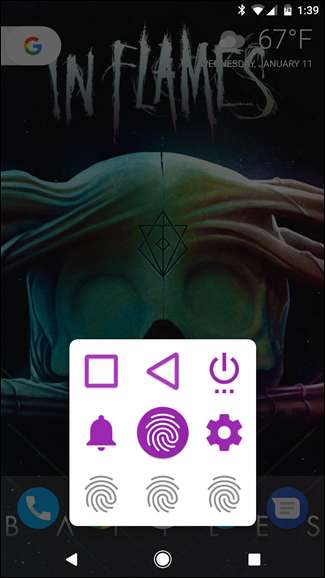
Når du har angitt en gest for oppføringene, er du klar. Det er i utgangspunktet en rask måte å få tilgang til mange av tingene som Fingerprint Gestures kan gjøre alt på ett sted. Det er pent.
Det er også verdt å nevne at visse funksjoner i appen - for eksempel å starte menyen Nyheter - vil kreve tilgjengelighetstilgang. Den gode nyheten er at du prøver å angi enhver bevegelse som krever dette, det vil gi deg beskjed med en popup. Bare trykk på “OK” for automatisk å bli transportert til tilgjengelighet.

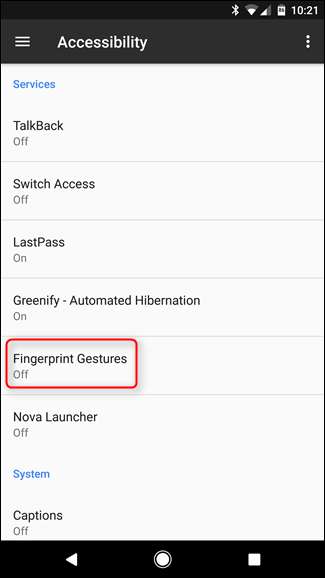
Herfra finner du "Fingeravtrykkbevegelser", trykk på oppføringen og slå den på. Lett peasy. Du kan gå ut av denne innstillingen når den er på.
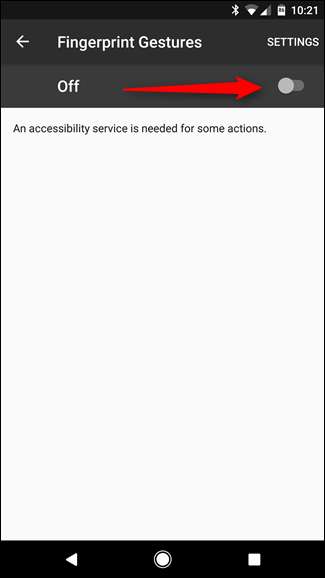
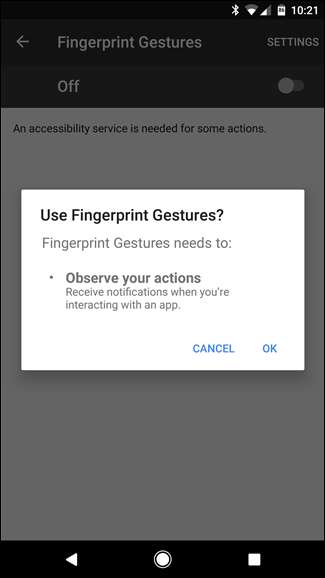
Og det er stort sett alt som er å sette opp fingeravtrykkbevegelser. Det er veldig enkelt, men utrolig effektivt.
Angi fingeravtrykkbevegelsesprofiler og avanserte alternativer
Du kan også angi bestemte profiler i fingeravtrykkbevegelser. Dette betyr at du kan konfigurere appen for forskjellige situasjoner - for eksempel på jobb eller hjemme. For å lagre en profil, hopp til Profiler-menyen, og trykk deretter på "Ny profil." Gi profilen et navn, og trykk deretter på "Opprett" for å lagre den.
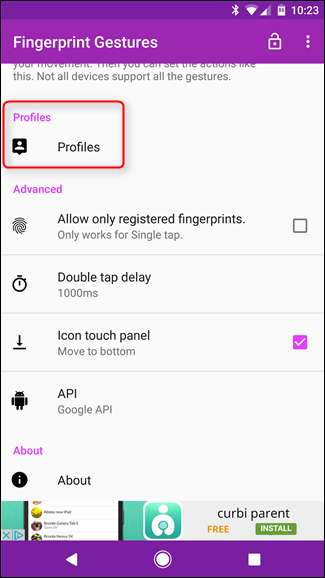
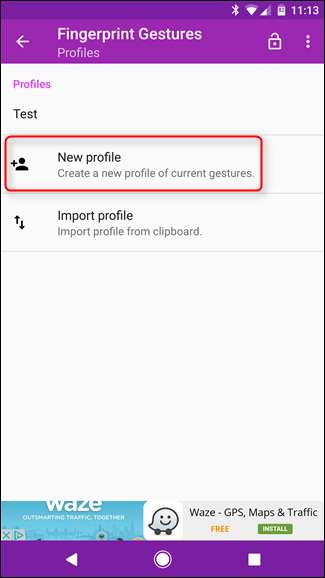
Fra det tidspunktet og fremover, hvis du noen gang vil gå tilbake til de spesielle innstillingene, må du bare gå tilbake til Profiler-menyen, velge den og velge "Set".
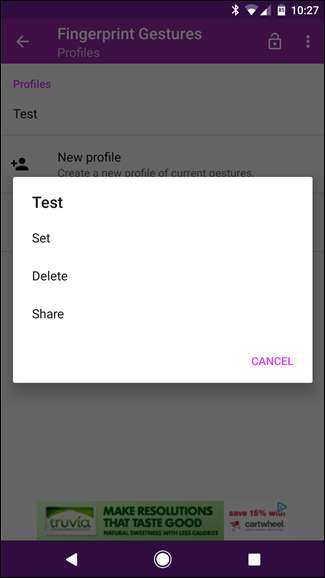
Det er også en håndfull avanserte alternativer i Fingerprint Gestures, med "Tillat bare registrerte fingeravtrykk" som en av mine personlige favoritter. I utgangspunktet, med dette aktivert, bare din fingeravtrykk vil kunne utføre bevegelsen med enkelt trykk. Det er bare en av bevegelsene, men likevel bedre enn ingenting.
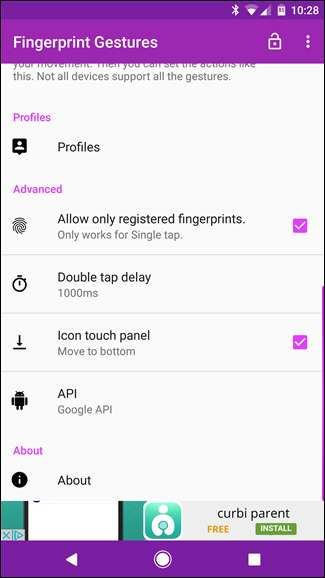
Ellers kan du angi forsinkelsestiden for dobbeltklikk hvis du vil (selv om jeg finner standardalternativet på 1000 ms for å være perfekt), samt flytte ikonet berøringspanel til bunnen av skjermen i stedet for midten, og bytte fra Google API til Samsung API (som kun er for Samsung-brukere på Lollipop eller nyere).







